Sadržaj:
Opcija 1: Instagram
Sekcija sa IGTV videima u zvaničnoj mobilnoj aplikaciji Instagram je prilično ograničena u pogledu dostupnih mogućnosti, zbog čega se preporučuje korišćenje posebnog, mnogo naprednijeg klijenta. Ipak, razmotrićemo rad sa objavama ovog tipa, što se većinom svodi na interakciju sa plejerom i dodavanje novih video snimaka.
Pročitajte takođe: Dodavanje videa IGTV u Instagram sa telefona
Pregled videa
- Za pregled bilo kog videa putem klijenta društvene mreže, u svakom slučaju, potrebno je otići na stranicu željenog korisnika i iznad liste objava odabrati karticu sa logotipom "IGTV". To će otvoriti unutrašnji medija plejer, koji prikazuje naziv videa i nadimak autora u gornjem delu ekrana, kao i nekoliko alata na donjoj traci.
- Klikom na ikonu srca možete oceniti objavu, što će biti praćeno promenom boje, ali bez ikakvih obaveštenja. Za pregled i kreiranje komentara koristite drugu, blizu smeštenu dugmad za poruke.
- Pomoću dugmeta sa slikom aviona možete poslati ovaj video nekom drugom korisniku društvene mreže jednim od dostupnih načina. Naravno, ne treba zaboraviti na postavke privatnosti, koje mogu blokirati pregled objave od strane drugih ljudi.
- Krajnje dugme "Dalje" na istoj traci omogućava prikaz liste drugih videa autora za brzi prelaz, bez zatvaranja medija plejera.Навигација се врши померањем у десно или лево.
- Кроз мени, који се отвара помоћу дугмета са три вертикалне тачке, доступно је још неколико функција, од којих је једна слање видеа у друге апликације. За то је довољно да додирнете ставку "Поделити у…" и у изабраном прозору одаберете одговарајуће место, било да је то сам Instagram или неки мессенџер.
- Ако вам се видео допао и не желите да га изгубите због сталног изласка нових, можете искористити опцију "Сачувати" у истом менију. То ће омогућити дуплирање записа у посебан одељак апликације.
Детаљније: Сачување публикација у Instagram
- Не треба заборавити ни на опцију "Копирати линк", која омогућава делити запис на местима недоступним уобичајеним путем, а такође и при коришћењу спољних апликација преузимати. Нажалост, у овом тренутку гледаоцу је доступан само овај сет могућности.

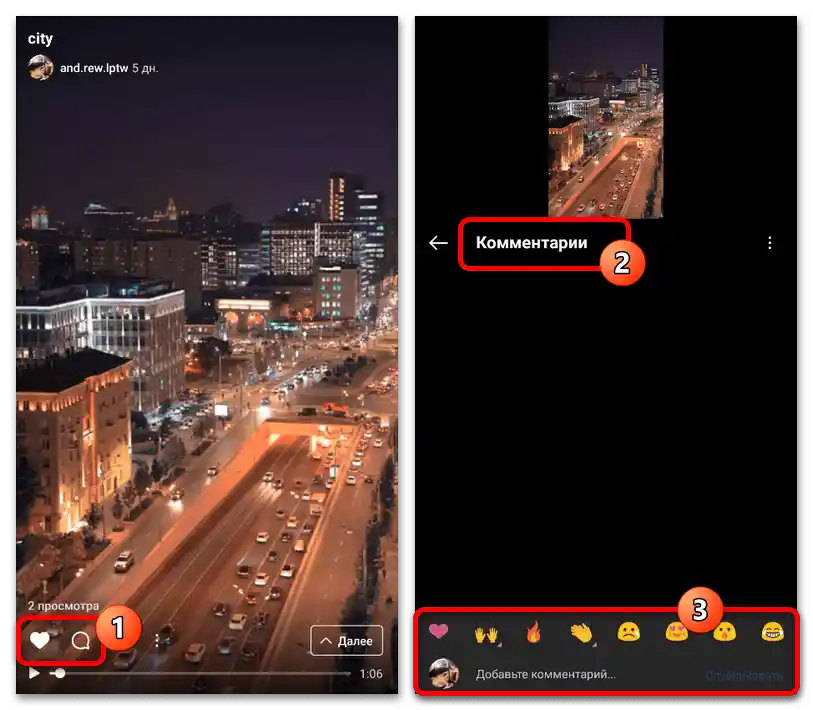
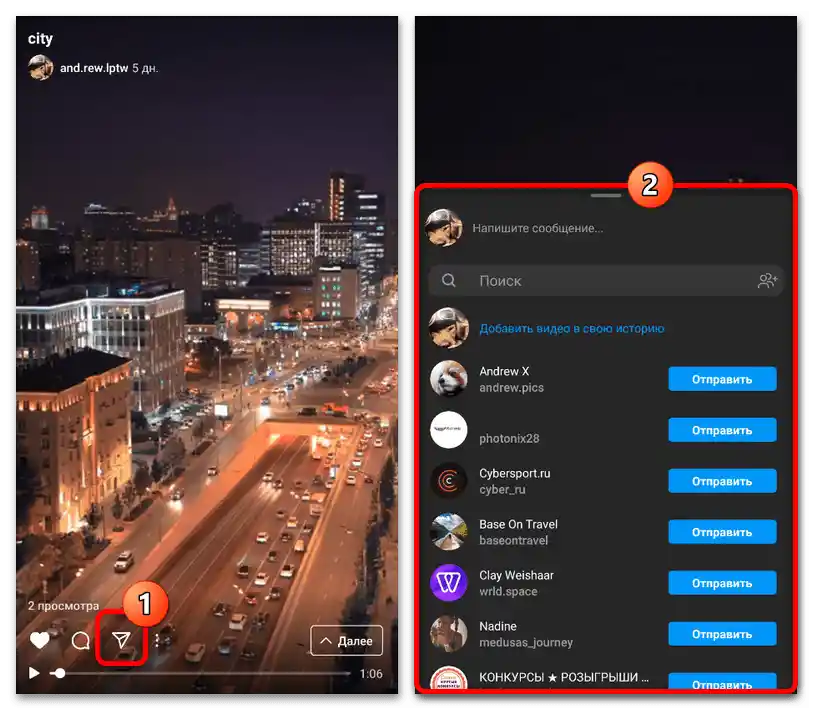
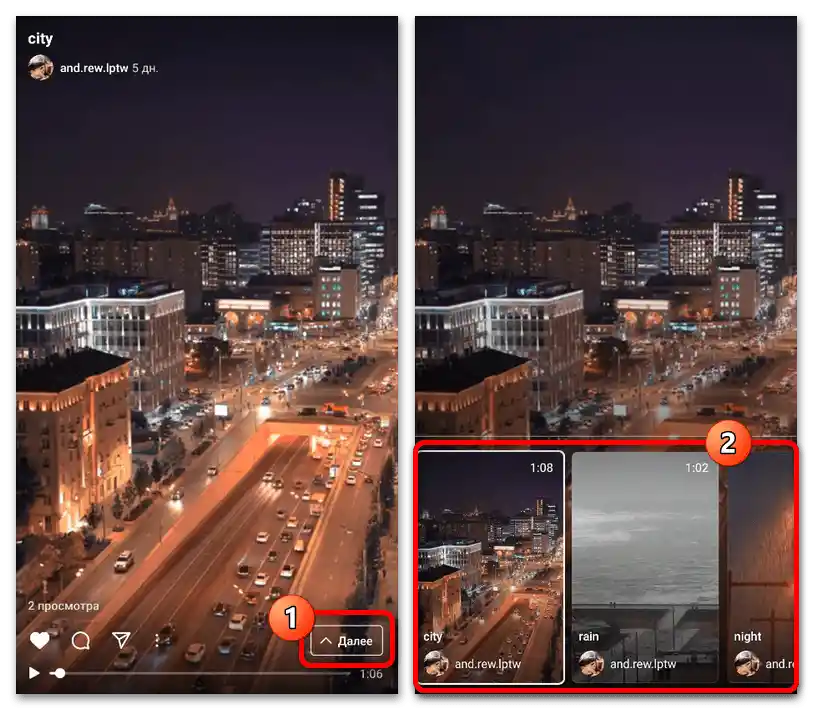
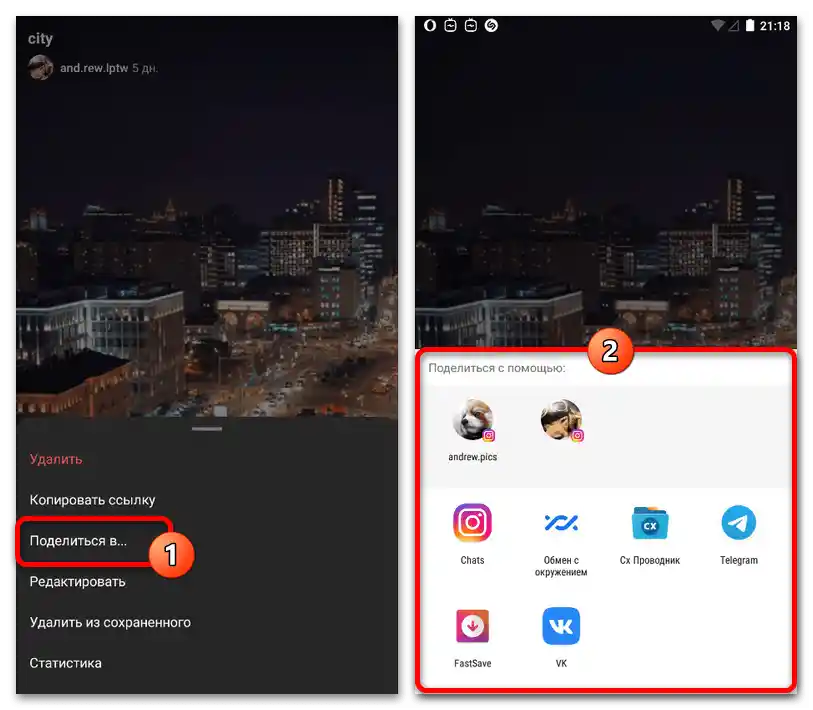
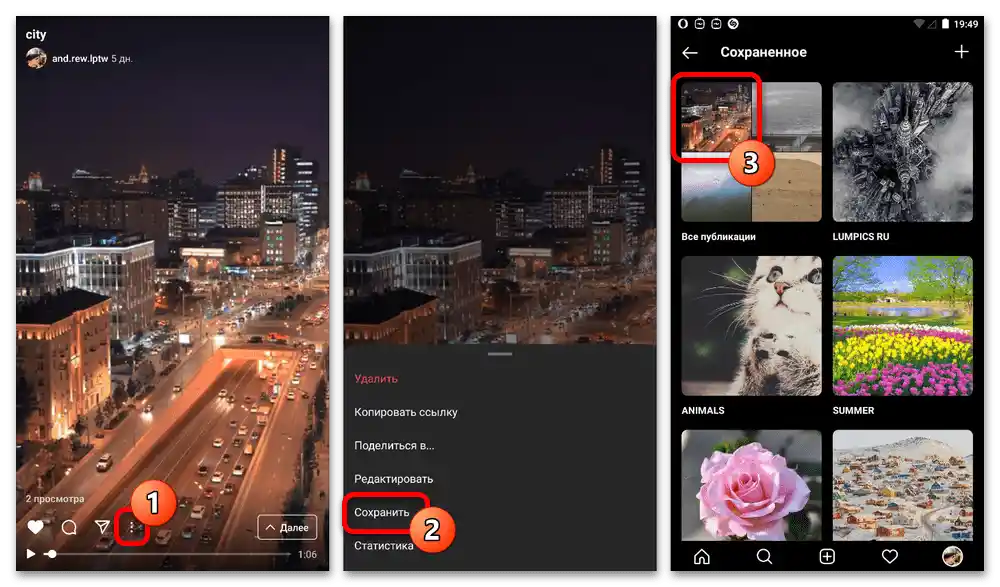
Преглед статистике
За IGTV видеа која сте додали, доступан је помоћни одељак "Статистика", директно повезан са коришћењем професионалног налога. Да бисте се упознали са подацима, притисните дугме са три тачке у доњем делу екрана и изаберите "Статистику", имајући у виду да нећете моћи да видите списак конкретних корисника.
Такође прочитајте: Преглед статистике у Instagram
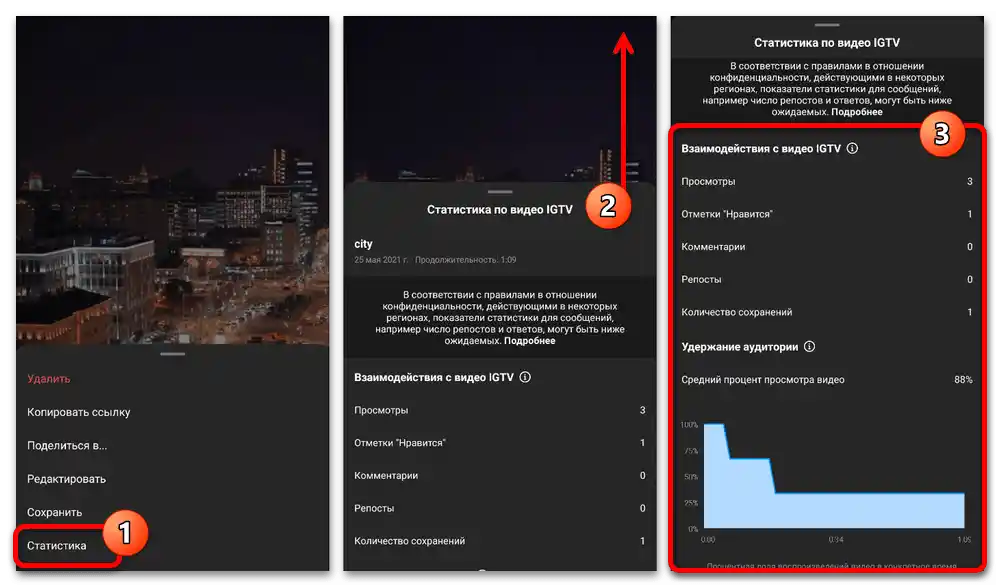
Овде ће на једном екрану бити представљен велики број ставки са информацијама о прегледима, оценама, коментарима и многим другим. При томе, посебну пажњу треба посветити особеностима прикупљања статистике, јер у неким регионима и због параметара приватности не бележи се сваки преглед или оцена.
Измена видеа
Кроз слично мени, који се отвара помоћу дугмета са три тачке, можете искористити опцију "Уредити", како бисте унели измене без поновног учитавања видеа и губитка статистике.U ovom slučaju nije moguće na bilo koji način uticati na sadržaj ili barem ažurirati naslovnu sliku, ali se može urediti naziv ili premestiti video u seriju.
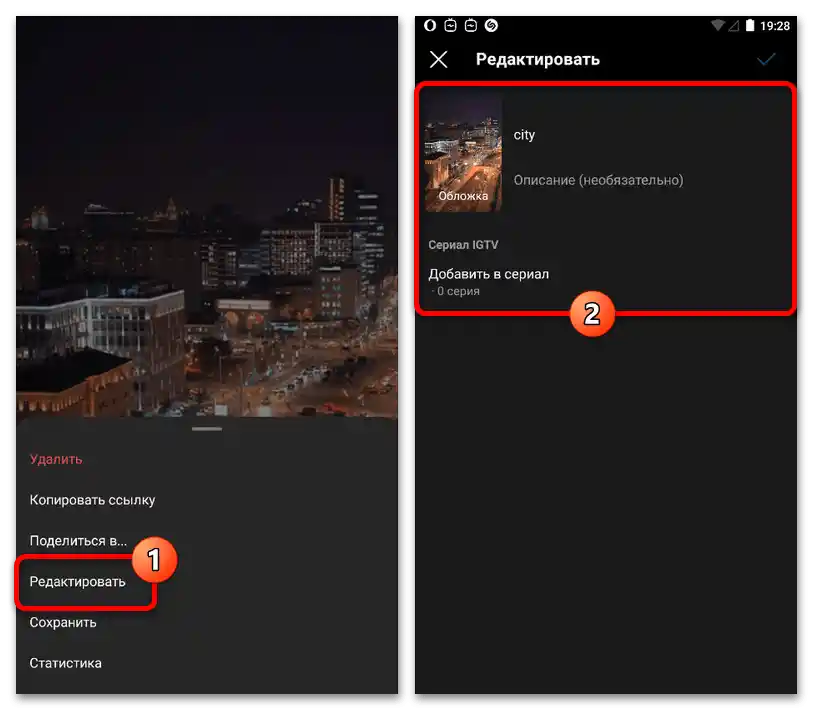
Za čuvanje novih parametara koristi se dugme sa kvačicom u gornjem desnom uglu ekrana. Na kraju, ovakvo ažuriranje neće biti odraženo u objavi za gledaoce.
Opcija 2: IGTV
Daleko praktičnija aplikacija IGTV predstavlja poseban klijent sa video zapisima ove vrste, istovremeno pružajući veliki broj pomoćnih mogućnosti. Pre svega, treba imati na umu da će ovde prilikom gledanja videa biti dostupno sve isto što i u prvom odeljku prethodne opcije, pa se stoga neće ponovo razmatrati.
Pregled profila
Kroz ovu aplikaciju možete pregledati naloge drugih ljudi i pratiti ih pomoću odgovarajućeg dugmeta na gornjoj traci. Sama video snimci predstavljeni su kao osnovne i jedine objave, uprkos tome što na Instagramu postoje i drugi postovi.
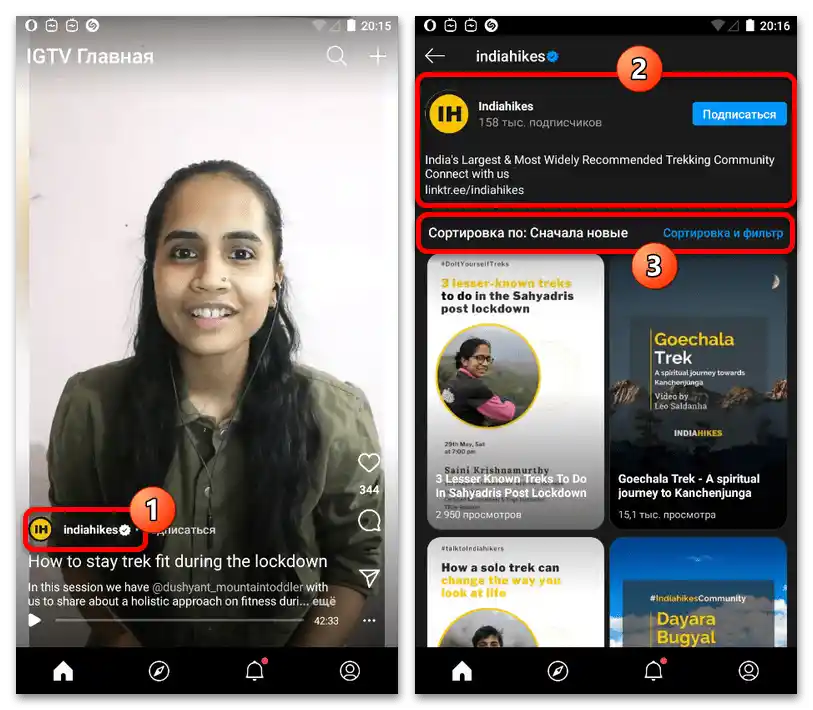
Za praktičnost možete iskoristiti opciju "Sortiranje i filtriranje", kako biste promenili redosled prikazivanja videa na stranici, uključujući ostavljanje samo zapisa direktnih prenosa ili serija određenog serijala. Pri tome, bez obzira na postavljene parametre, globalni filter sortiranja će i dalje raditi.
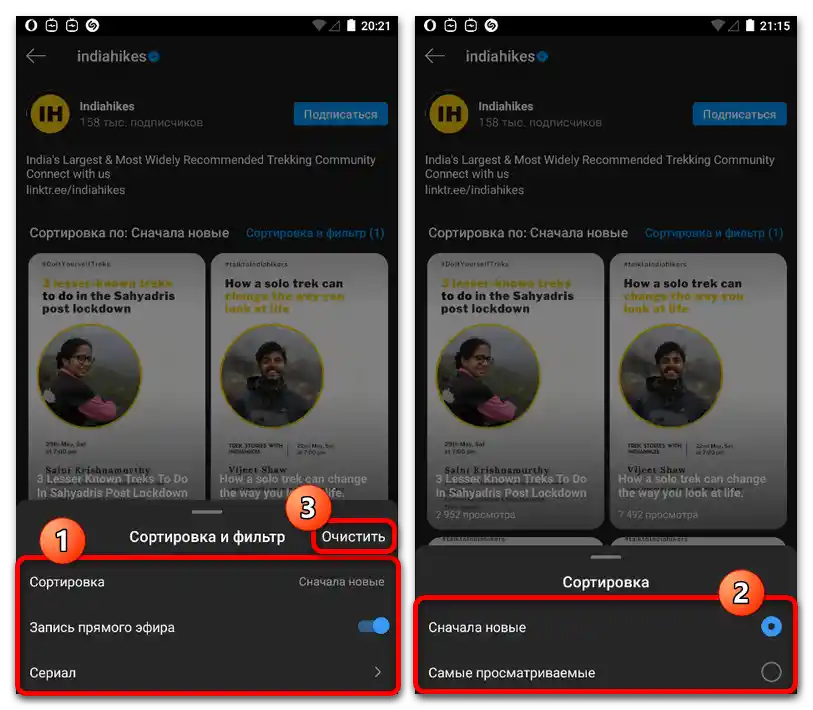
Po svom nahođenju, parametre možete promeniti u pododeljku sa nazivom "Sortiranje", birajući jednu od dve vrednosti, uključujući "Prvo nove" i "Najgledanije". U budućnosti, ako želite da resetujete podešavanja, možete otvoriti meni i iskoristiti dugme "Očisti".
Zanimljive objave
Kada pređete na drugi tab pomoću donje navigacione trake, možete se upoznati sa IGTV videima i listom direktnih prenosa, odabranih na osnovu vaših interesovanja. Sama video snimci se prelistavaju i ažuriraju pomeranjem prsta prema dole po stranici, dok za upoznavanje sa prenosima u odgovarajućem bloku treba iskoristiti link "Sve".
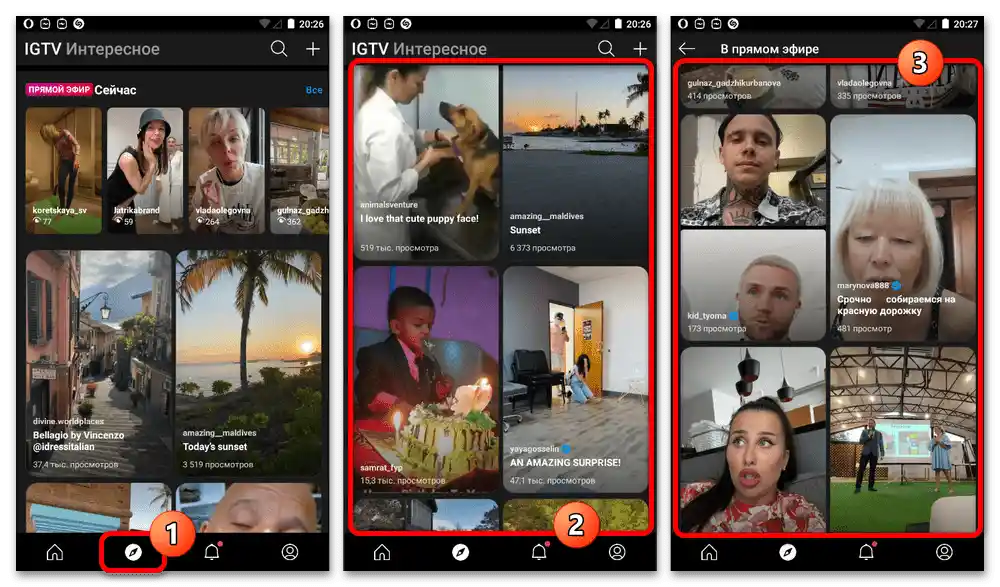
Ažuriranje liste aktuelnih preporuka možda neće raditi ispravno u nekim slučajevima.U cilju ispravljanja situacije najbolje je izvršiti ponovni pokretanje programa ili, ako to ne pomogne, izaći i ponovo se prijaviti.
Pretraga u IGTV
Na prva dva taba programa, u desnom delu gornje trake, možete pritisnuti ikonu pretrage kako biste pronašli određenog korisnika ili objave po oznakama. Na sličan način kao u zvaničnoj aplikaciji, kao upit možete koristiti samo tekstualne simbole na različitim jezicima.
Više informacija: Načini pretrage videa na Instagramu
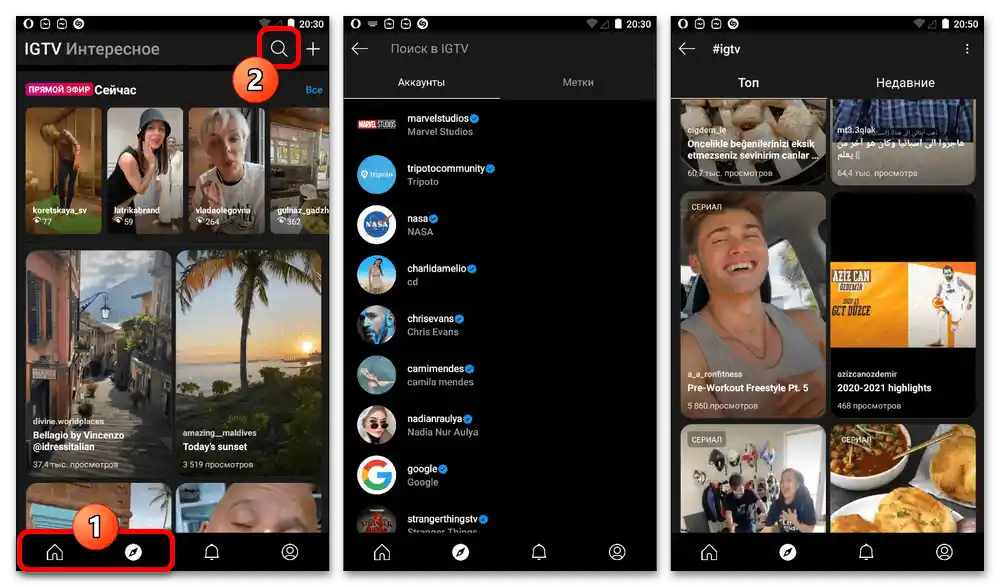
Važno je napomenuti da je u ovom slučaju na stranici "Oznake" dostupna upotreba isključivo heštagova, dok će oznake lokacije i pominjanja izazvati greške. Nažalost, ovo ograničenje se ne može zaobići.
Obaveštenja
Sledeći tab "Obaveštenja" iz glavnih sekcija aplikacije omogućava pregled svih obaveštenja o događajima, na bilo koji način povezanih sa IGTV videima. Kao i u mobilnoj aplikaciji društvene mreže, ovde postoji podela na nekoliko kategorija, ali je takođe dostupan i brz pristup podešavanjima.
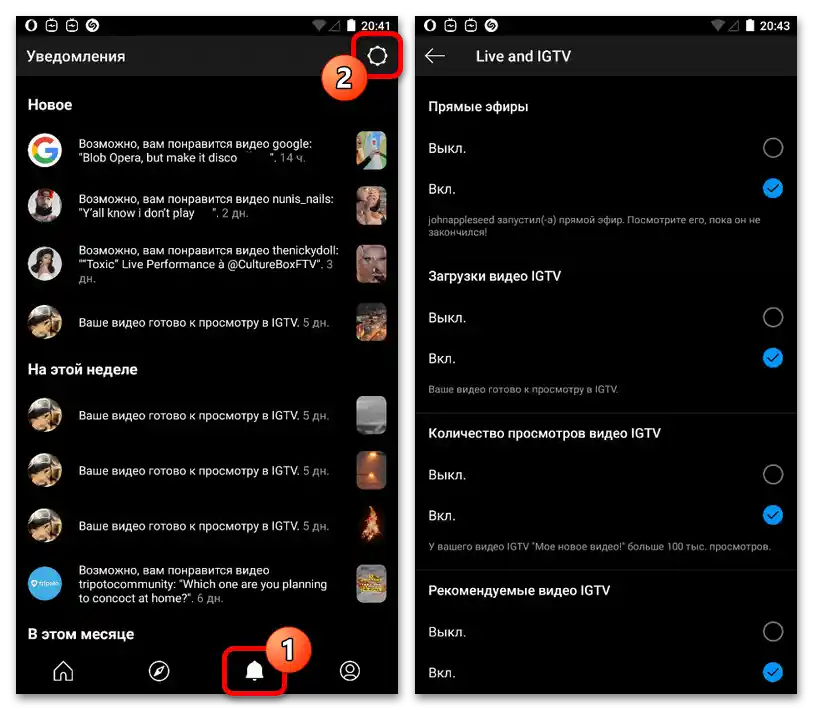
Korišćenjem dugmeta sa slikom zupčanika na gornjoj traci, možete promeniti parametre primanja obaveštenja, isključujući obaveštavanje o određenim događajima. Pored toga, kroz ovu sekciju mogu biti uključena ili, naprotiv, isključena pominjanja o direktnim prenosima vaših pretplata.
Lični profil
Poslednja stranica u aplikaciji, u potpunosti posvećena vašem nalogu, omogućava pregled lične biblioteke videa i brz pristup uređivanju podešavanja. Nećemo razmatrati same parametre, jer se to ili praktično ne odnosi na temu ili potpuno kopira mogućnosti zvaničnog klijenta.
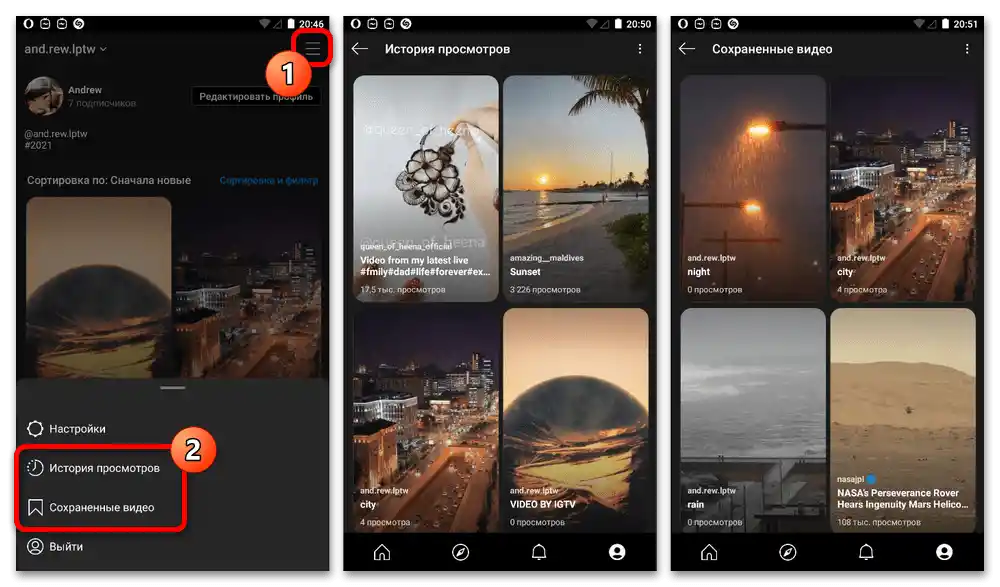
Jedini korisni delovi su "Istorija pregleda" i lista "Sačuvanih videa", svaki od kojih je dostupan u glavnom meniju programa.U oba slučaja, zapisi se mogu lako ukloniti, kako pojedinačno, tako i u velikim količinama putem selekcije.
Pročitajte takođe: Uklanjanje sačuvanih objava na Instagramu
Opcija 3: Veb-sajt
U poređenju sa dva prethodno razmatrana aplikacije, mogućnosti IGTV na veb-sajtu Instagrama su znatno ograničenije i svode se, u suštini, na iste funkcije koje su dostupne pri radu sa bilo kojim drugim objavama. Tako da, sve što možete učiniti je pregledati sadržaj u posebnoj kategoriji profila, po potrebi dodajući u oznake.
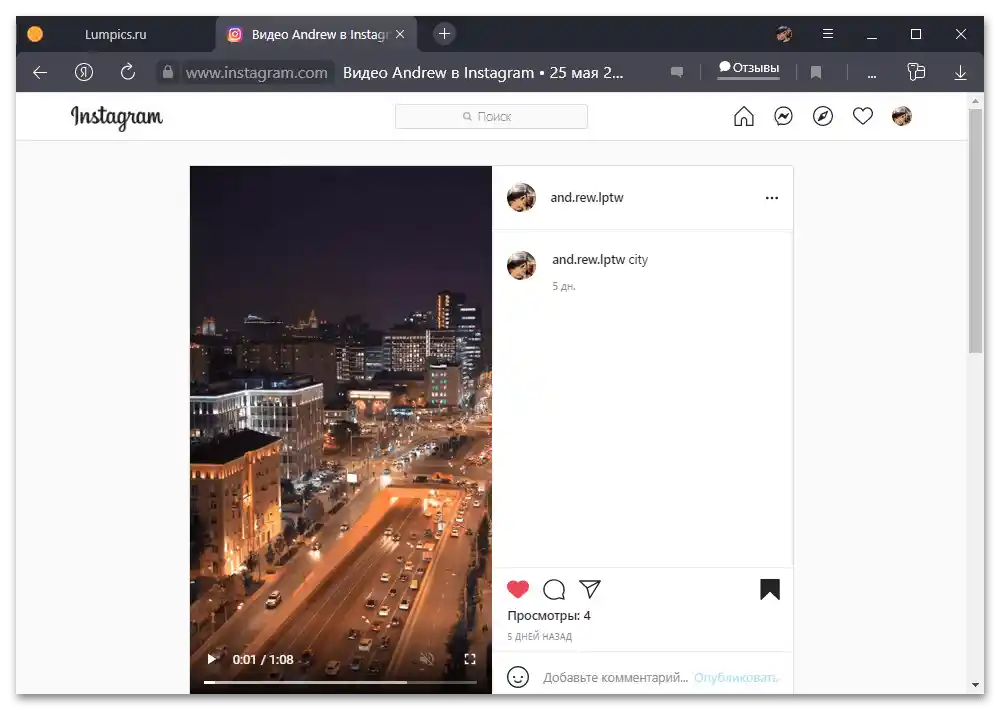
Za razliku od slika, lične objave ove vrste se mogu ukloniti putem odgovarajuće opcije. Međutim, u ostalom ovde nije moguće ni pretraživati, ni pregledati statistiku zapisa.
Dodavanje IGTV videa
Posebno se ističe mogućnost učitavanja novih videa na Instagram putem mobilne aplikacije društvene mreže, IGTV klijenta i veb-sajta. U svakom slučaju, ovaj zadatak se obavlja na svoj način sa određenim brojem karakteristika, pa je najbolje proučiti pitanje prema našoj drugoj instrukciji.
Više informacija: Dodavanje IGTV videa na Instagram
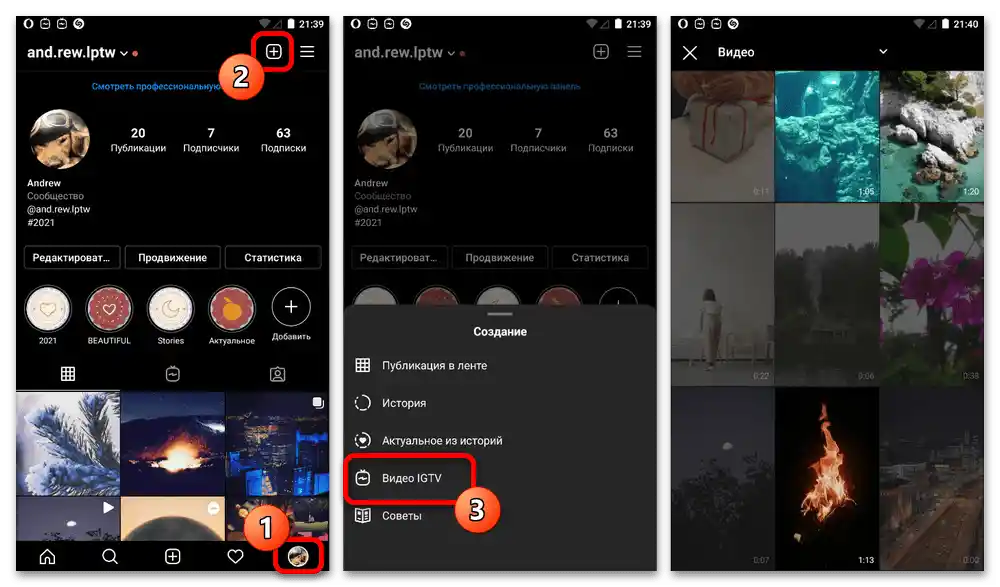
Pored toga, sa računara, upravo učitavanje IGTV pruža najviše opcija, nego što je dostupno tokom pregleda. Ali, nažalost, čak ni to ne kompenzuje nedostatke, kada se upoređuje sa aplikacijama.